Annonse
Hvis du bare har ett nettbrett hjemme, er det mulig at mange bruker den. Kanskje bruker barna dine det på dagtid for å få den nyeste fiksen av tegneserier, partneren din handler online på kvelden, eller hunden din ser i all hemmelighet på videoer av søte katter hele natten. Ok, den siste var en vits.
Uansett årsak til at du vil ha flere kontoer, den gode nyheten er at Android-operativsystemet nå gjør det enklere enn noen gang.
Så hvordan lager du flere kontoer? Er det noen advarsler du trenger å være klar over? Og hvordan kan du administrere alle brukerne når du har laget en konto? Fortsett å lese for å finne ut av det.
Hvilke versjoner av Android har funksjonen?
Hvis du prøver å legge til flere brukerkontoer på et nettbrett, må enheten ha Android 4.2 Jelly Bean eller nyere. Hvis du bruker en telefon, må du ha Android 5.0 Lollipop eller nyere installert. Det er også verdt å nevne det noen produsenter Android-skins forklart: Hvordan endrer maskinvareprodusenter lager Android?Maskinvareprodusenter liker å ta Android og omforme det til noe som er helt deres eget, men er dette en god eller en dårlig ting? Ta en titt og sammenlign disse forskjellige Android-skinnene. Les mer har deaktivert funksjonen helt.
Hvis du har en gammel enhet og de nyeste versjonene av Android ikke er tilgjengelige, eller hvis produsenten har begrenset funksjonen, kan du prøve en tredjepartsapp.

Den beste er uten tvil SwitchMe. Det var go-to-appen for flere kontoer før den ble en naturlig funksjon i operativsystemet, og den går fortsatt sterkt. Ulempen er deg trenger å ha en forankret telefon Den komplette guiden for å roote din Android-telefon eller nettbrettSå ønsker du å rote Android-enheten din? Her er alt du trenger å vite. Les mer for at det skal fungere.
Nedlasting: SwitchMe (Gratis)
Opprette flere brukerkontoer på Android 7.0 Nougat
Opprette flere brukerkontoer på en aksjeversjon av Android 7.0 7 grunner til at du ønsker å oppgradere til Android NougatHvis du tenker på å gå til Android 7.0 Nougat, kan disse funksjonene kanskje overbevise deg. Les mer er en ganske grei.
For å begynne, har du to alternativer. Den enkleste måten er å sveipe ned med to fingre fra varslingslinjen, trykk på Profil ikonet øverst på skjermen, og trykk deretter Legg til bruker. Alternativt kan du ta turen til Innstillinger> Brukere> Legg til bruker.
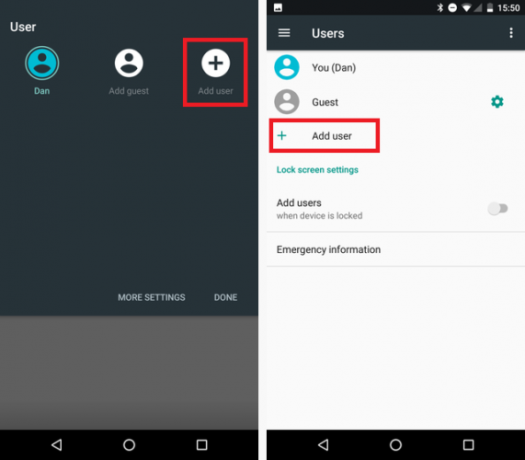
Uansett hvilken metode du velger, ber enheten deg om å bekrefte at du vil legge til en ny bruker. Tap OK.
Etter noen sekunder vil du se en blank påloggingsskjerm. Sveip opp, treff Fortsette, og telefonen vil bruke noen minutter på å se etter oppdateringer.
Når oppdateringsprosessen er fullført, blir du bedt om å fylle ut den nye brukerens detaljer. Hvis den nye brukeren har en Google-konto, kan de bruke sin e-postadresse og passord for å logge på. Hvis de ikke gjør det, kan du enten opprette en fra påloggingsskjermen eller hoppe over prosessen helt. Å lage en ny bruker uten Google-konto har noen begrensninger - personen vil ikke kunne laste ned innhold fra Google Play eller ta sikkerhetskopi av innholdet Den beste backup-programvaren for WindowsDataene dine er skjøre - det tar bare en liten ulykke å miste alt. Jo flere sikkerhetskopier du gjør, jo bedre. Her presenterer vi den beste gratis programvaren for sikkerhetskopiering for Windows. Les mer til Googles servere.
Det er det. Du vil nå se standard startsiden for Android, og den nye brukeren kan begynne å tilpasse opplevelsen.
Aktiver telefonsamtaler og meldinger
Hvis du deler enheten din med en voksen person, kan det være lurt å la den andre personen ringe og sende meldinger - men det er som standard deaktivert.
For å aktivere det, må du gå tilbake til hovedkontoen din. Sveip ned med to fingre på varslingslinjen, trykk på Profil, og trykk deretter på ditt eget brukernavn.

Neste, ta turen til Innstillinger> Brukere og trykk på Utstyr ikonet ved siden av den sekundære brukerens navn. Derfra skyver du vekselen ved siden av Slå på telefonsamtaler og SMS.
Slette flere brukere
Det er enda enklere å fjerne brukere fra enheten din enn å legge dem til.
Forsikre deg om at du er logget inn på hovedkontoen og igjen går til innstillinger> Brukere> Gearikon. Tap Fjern bruker, og enheten sletter profilen og tilhørende data.
Begrensninger i flere brukerkontoer
Det er noen begrensninger knyttet til å legge til ekstra brukere på enheten din. For eksempel har hver bruker sin egen plass. De kan bruke den til tilpasse temaer Imponer vennene dine og skam fiendene dine med 6 fantastiske Android-temaerTilpassede temaer kan gjøre telefonen din fra kjedelig til kjempeflott på få minutter, den tar bare noen få konfigurasjonsinnstillinger og apper. Nylig raidet jeg Reddit subreddit, / r / androidthemes, for noen av de nyeste og beste ... Les mer , apper og bakgrunnsbilder - men de kan også lagre data som musikk, bilder og videoer.
Det høres bra ut, men hvis den snart du vil legge til brukeren er litt overflødig med nedlastinger mye med innhold eller tar mange bilder, kan de raskt brenne gjennom mye lagringsplass på telefonen rom.
Hvis enhetens minne er på den lille siden - for eksempel bare 16 GB - kan det bli et problem veldig raskt. På samme måte, hvis du ofte får en "minne full" -melding og konstaterer at du stadig sletter gamle bilder for å gi plass, kan du støte på problemer.
For det andre kan enhver bruker oppdatere enhetens apper. Disse oppdateringene vil påvirke appen for alle brukere. Hvis du bevisst har unngått en oppdatering av en eller annen grunn, kan du en dag synes den er oppdatert uten din tillatelse.
Å rulle tilbake en app til en tidligere versjon fører deg raskt inn i skummel verden av APK-er og side-lasting Slik legger du en side til side på din Android-telefon eller nettbrettDu har kanskje kommet over begrepet "sidelading" før, men hva betyr det? Og hvordan kan du gå for å laste ned apper eller filer? Les mer , og ingen av disse er enkle konsepter å forstå for noen som ikke er teknisk kunnskapsrike.
Er det noen alternativer?
Hvis det ikke er riktig å legge til flere kontoer for din situasjon, har du to andre alternativ som er tilgjengelige.
Festing av apper
Å feste apper er et flott alternativ hvis små barn bruker enheten din Topp 5 Android-spill for å underholde småbarn og små barnHar du noen gang sittet fast i en situasjon der du trengte å holde barna underholdt i lang tid? Disse appene kan hjelpe med det. Les mer . Hvis du konfigurerer funksjonen riktig, er den eneste måten å unpin apper ved å oppgi en PIN-kode.
For å feste en app, må du først forsikre deg om at funksjonen er slått på. Setter kursen mot Innstillinger> Sikkerhet> Skjermfeste og sett vekslingen til På. Enheten vil deretter spørre deg om du vil PIN-beskytte festede skjermer. Forsikre deg om at vipperen er i På posisjon.
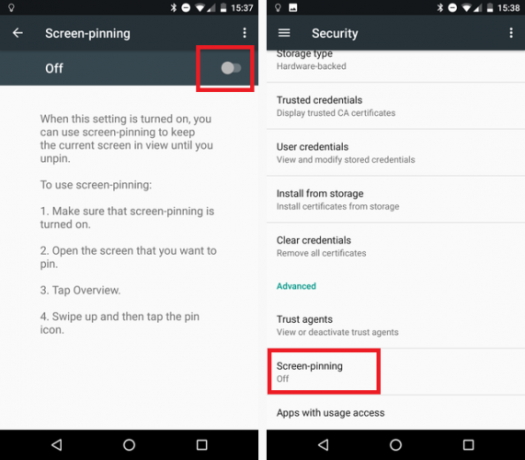
For å feste en app til skjermen, fyrer du opp den aktuelle appen og banker på Sist brukte -knappen (den firkantede knappen i navigasjonslinjen). Sveip opp fra bunnen av skjermen, så ser du et pinneikon i nedre høyre hjørne. Trykk på den.

For å fjerne en skjerm, trykk og hold nede Tilbake og Sist brukte samtidig. Telefonen vil kaste deg tilbake til låseskjermen, der du deretter blir bedt om å få den hele systemet PIN-koden.
Gjestemodus
Hvis du trenger å gi telefonen til noen fra noen timer, men ikke vil at de skal ha tilgang til alle dataene dine, kan du sette telefonen i Gjestemodus. Det vil holde alle appene, bildene og andre filene dine trygge mot nysgjerrige øyne.
For å aktivere Gjestemodus, sveip du ned på varslingslinjen med to fingre, trykk på Profil, og trykk deretter Gjestemodus.
Som for nye brukere, må du eksplisitt la gjestene ringe og sende meldinger.
Bruker du flere brukerkontoer?
I denne artikkelen har jeg vist deg hvordan du legger til flere brukerkontoer, introduserte deg for en tredjepartsapp i tilfelle flere kontoer ikke er tilgjengelig på enheten din, og viste deg hvordan du kan feste skjermer og legge til gjester i tilfelle flere kontoer ikke stemmer med det personlige situasjon.
Jeg vil gjerne høre dine innspill til flere brukerkontoer. Har du brukt funksjonen? Tror du det er effektivt? Eller tror du at flere brukerkontoer er unødvendige på mobile enheter?
Du kan legge igjen alle tanker og meninger i kommentarfeltet nedenfor.
Bildekreditt: iravgustin via Shutterstock.com
Opprinnelig skrevet av Chris Hoffman 13. mai 2013.
Dan er en britisk utvandret bosatt i Mexico. Han er administrerende redaktør for MUOs søsterside, Blocks Decoded. På forskjellige tidspunkter har han vært sosial redaktør, kreativ redaktør og finansredaktør for MUO. Du kan finne ham streife rundt i showet på CES i Las Vegas hvert år (PR-folk, nå ut!), Og han gjør mye bak kulissene...


